- Հեղինակ Jason Gerald [email protected].
- Public 2024-01-19 22:12.
- Վերջին փոփոխված 2025-01-23 12:20.
Այս wikiHow- ը սովորեցնում է ձեզ, թե ինչպես մուտք գործել երթուղիչի առցանց կարգավորումներ: Այս կարգավորումները մուտք գործելու համար հարկավոր է համակարգիչ օգտագործել:
Քայլ
Մաս 1 -ից 3 -ից. Գտեք երթուղիչի հասցեն (Windows)
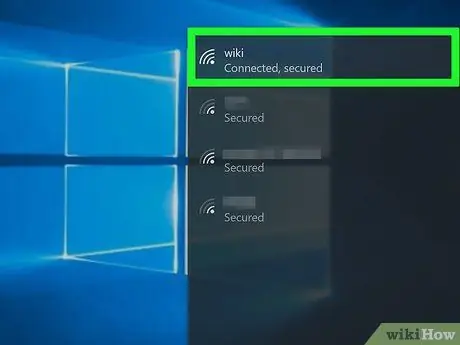
Քայլ 1. Համոզվեք, որ համակարգիչը միացված է ինտերնետին:
Երբ համակարգիչը մուտք է գործում երթուղիչի ցանց, կարող եք օգտագործել համակարգչի կարգավորումները `երթուղիչի հասցեն որոշելու համար, որպեսզի հետագայում կարողանաք բացել երթուղիչի կարգավորումները:
Եթե անլար կապը ճիշտ չի աշխատում, կարող եք համակարգիչը միացնել անմիջապես երթուղիչին:
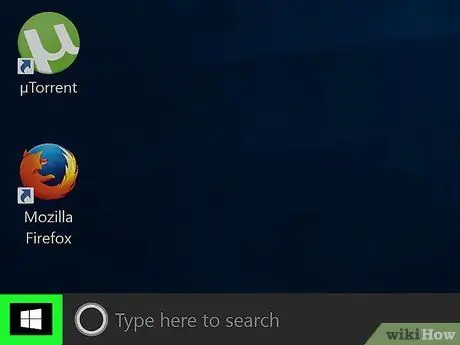
Քայլ 2. Բացեք Start ընտրացանկը
Կտտացրեք Windows- ի պատկերանշանին էկրանի ներքևի ձախ անկյունում:
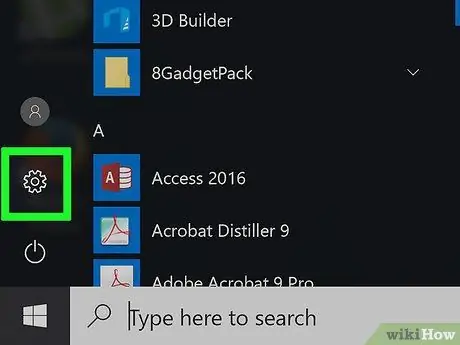
Քայլ 3. Կտտացրեք «Կարգավորումներ»
Այն գտնվում է Start պատուհանի ներքևի ձախ անկյունում:
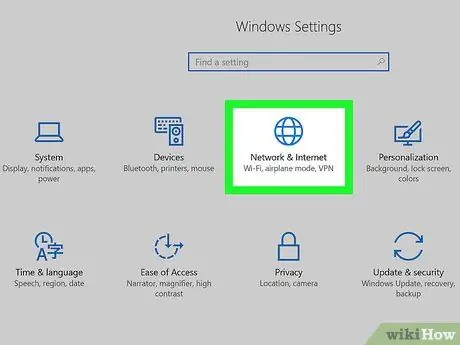
Քայլ 4. Սեղմեք
«Netանցեր և ինտերնետ»:
Գլոբուս այս պատկերակը պարամետրերի էջում է («Կարգավորումներ»):
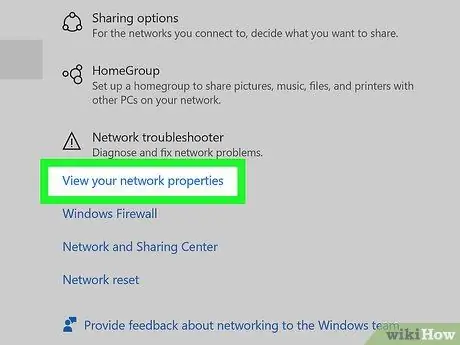
Քայլ 5. Կտտացրեք Դիտել ձեր ցանցի հատկությունները:
Այս տարբերակը գտնվում է էջի ներքևում: Նախքան այս տարբերակը գտնելը, գուցե անհրաժեշտ լինի ոլորել էկրանով:
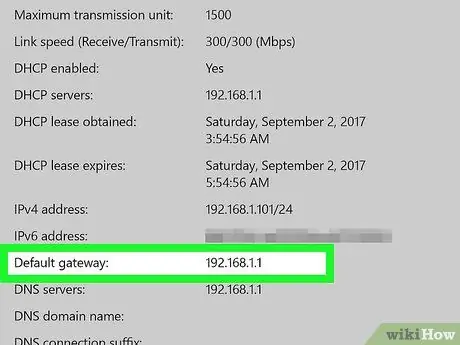
Քայլ 6. Նշեք «Լռելյայն դարպաս» վերնագրի կողքի համարը:
Այս համարը երթուղղիչի հասցեն է, որը հետագայում կարող է օգտագործվել առցանց երթուղիչի կարգավորումները մուտք գործելու համար:
Մաս 2 -ից 3 -ից. Գտեք ձեր երթուղիչի (Mac) հասցեն
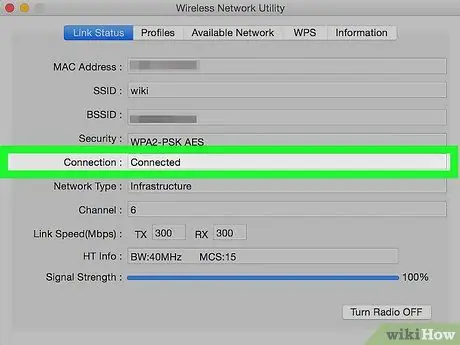
Քայլ 1. Համոզվեք, որ համակարգիչը միացված է ինտերնետին:
Երբ համակարգիչը մուտք է գործում երթուղիչի ցանց, կարող եք օգտագործել համակարգչի կարգավորումները `երթուղիչի հասցեն որոշելու համար, որպեսզի հետագայում կարողանաք բացել երթուղիչի կարգավորումները:
Եթե անլար կապը ճիշտ չի աշխատում, կարող եք համակարգիչը միացնել անմիջապես երթուղիչին:
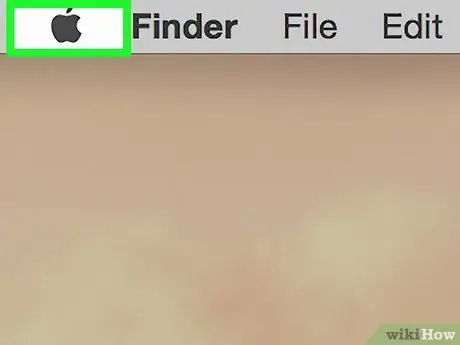
Քայլ 2. Բացեք Apple ընտրացանկը
Այն գտնվում է ձեր Mac- ի էկրանի վերին ձախ անկյունում:
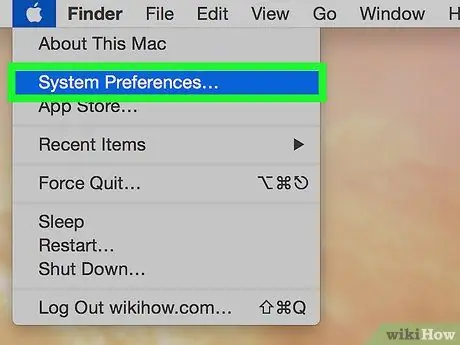
Քայլ 3. Կտտացրեք Համակարգի նախապատվություններ:
Այն գտնվում է Apple- ի բացվող ընտրացանկի վերևում:
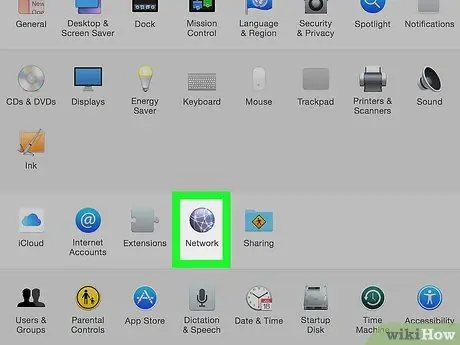
Քայլ 4. Սեղմեք Networkանց:
Գլոբուս այս պատկերակը գտնվում է «Համակարգի նախապատվություններ» էջում:
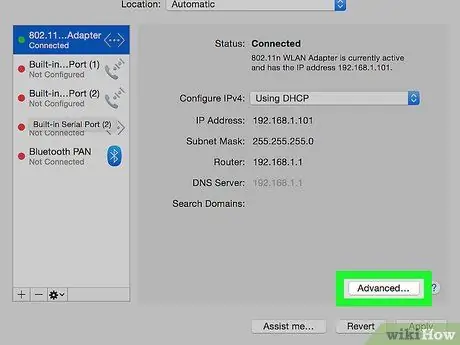
Քայլ 5. Կտտացրեք Ընդլայնված:
Այն գտնվում է էջի մեջտեղում:
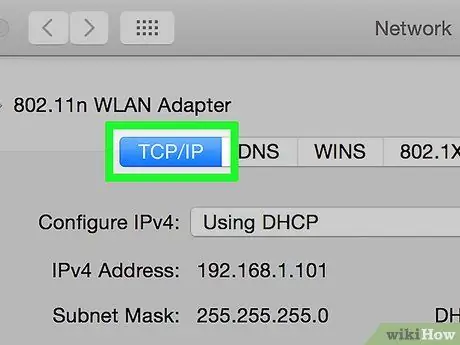
Քայլ 6. Կտտացրեք TCP/IP ներդիրին:
Այս ներդիրը կարող եք գտնել «Ընդլայնված» պատուհանի վերևում:
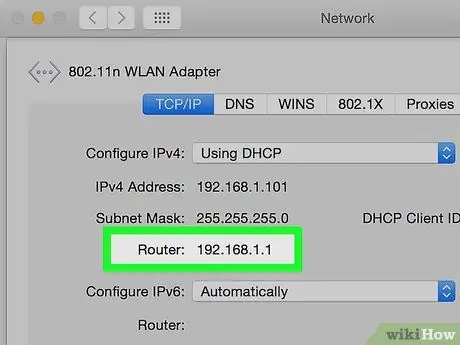
Քայլ 7. Գրեք համարը «Ուղղորդիչ.» Վերնագրի կողքին:
Այս համարը երթուղիչի հասցեն է, որը հետագայում կարող է օգտագործվել առցանց երթուղիչի կարգավորումների մուտք գործելու համար:
3 -րդ մաս 3 -ից. Մուտք դեպի երթուղիչի կարգավորումներ (Windows և Mac)
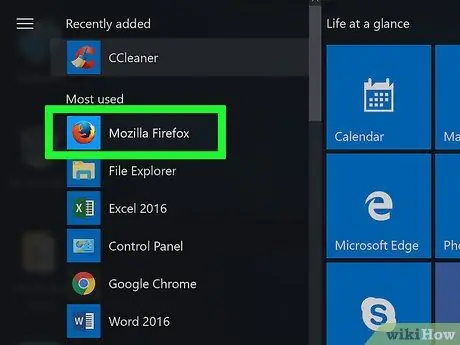
Քայլ 1. Բացեք վեբ դիտարկիչ:
Երթուղղիչի կարգավորումները մուտք գործելու համար դուք պետք է ինտերնետում լինեք:
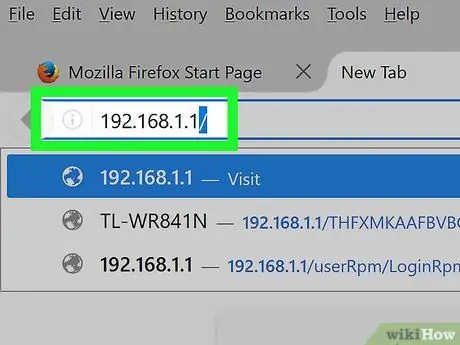
Քայլ 2. Մուտքագրեք երթուղիչի հասցեն:
Մուտքագրեք երթուղիչի հասցեն ձեր վեբ զննարկչի հասցեի տողում և սեղմեք Enter: Դրանից հետո ձեզ կտանեն դեպի երթուղիչի էջ:
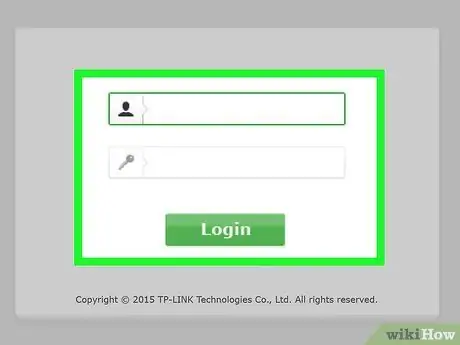
Քայլ 3. Մուտքագրեք երթուղիչի օգտվողի անունը և գաղտնաբառը, եթե դա ձեզ հուշվի:
Եթե դուք չեք սահմանել երթուղիչի օգտվողի անուն և գաղտնաբառ, սովորաբար կարող եք օգտագործել «admin» մուտքը որպես օգտվողի անուն և «գաղտնաբառը» ՝ որպես գաղտնաբառ:
- Սարքի կանխադրված օգտվողի անվան և գաղտնաբառի մասին լրացուցիչ տեղեկությունների համար ստուգեք ձեր երթուղիչի օգտագործողի ձեռնարկը:
- Եթե դուք փոխել եք ձեր երթուղիչի գաղտնաբառը և/կամ օգտանունը, բայց դրանք չեք հիշում, կարող եք վերականգնել ձեր երթուղիչը իր կանխադրված կարգավորումներին:
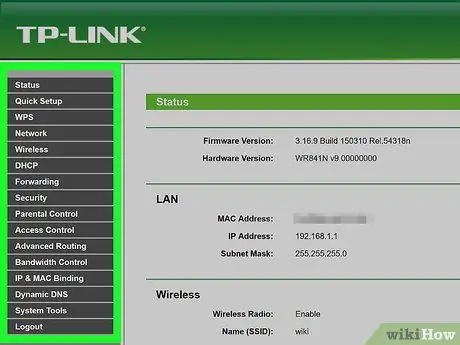
Քայլ 4. Վերանայեք երթուղիչի կարգավորումները:
Ուղղորդիչի յուրաքանչյուր էջ փոքր -ինչ կտարբերվի, բայց սովորաբար յուրաքանչյուր էջում կարող եք գտնել հետևյալ տեղեկությունները.
- ” Կարգավորումներ ” - Դուք կարող եք դիտել երթուղիչի կարգավորումները` գաղտնաբառերից, միացման ընթացիկ ուժից մինչև օգտագործվող անվտանգության կարգավորումների տեսակը:
- ” SSID ” - Դուք կարող եք պարզել ցանցի անունը: Այս անունն այն անունն է, որը տեսանելի է ձեզ և ուրիշներին, երբ փորձում եք ձեր համակարգիչը/սարքը միացնել WiFi ցանցին:
- ” Միացված սարքեր ” - Դուք կարող եք տեսնել ներկայումս ցանցին միացված սարքերի ցանկը, ինչպես նաև վերջերս միացված սարքերը:
- ” Նողական վերահսկողություն ” - Կարող եք վերանայել երթուղիչի ծնողական կարգավորումները, օրինակ ՝ արգելափակված սարքերի կամ կայքերի համար նախատեսված ժամկետները:
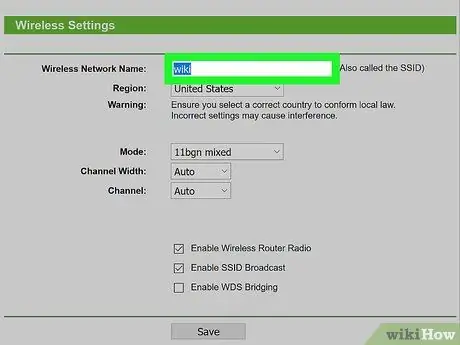
Քայլ 5. Վերանվանել անլար ցանցը:
Անլար ցանցի անունը փոխելու համար խմբագրեք «SSID» դաշտը: Հիշեք, որ այս փոփոխությունը անջատելու է միացված սարքերը: Դուք նաև պետք է սարքը նորից միացնեք ցանցին ՝ իր նոր անվան տակ:
Սովորաբար անունը փոխելու համար հարկավոր է գնալ երթուղիչի կարգավորումների էջ:
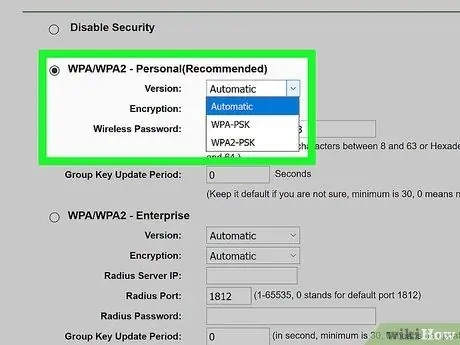
Քայլ 6. Ապահովեք անլար ցանցը:
Modernամանակակից երթուղիչների մեծ մասը աջակցում է անլար ծածկագրման որոշ տեսակների: Օգտագործեք WPA2 ՝ ցանցի բանալիների/գաղտնաբառերի անվտանգությունն ապահովելու համար:
Եթե փոխեք ձեր գաղտնաբառը, օգտագործեք տառերի, թվերի և խորհրդանիշների համադրություն: Անձնական տվյալների հիման վրա գաղտնաբառեր մի ստեղծեք (օրինակ ՝ ծննդյան ամսաթիվը):
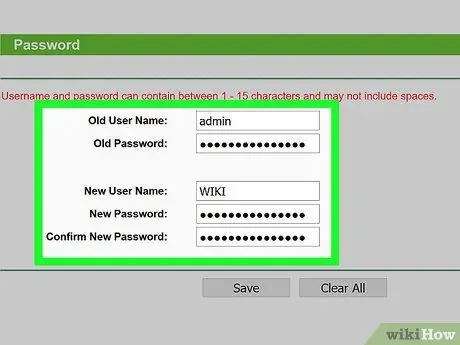
Քայլ 7. Երթուղղիչի վրա տեղադրեք նոր օգտվողի անուն և գաղտնաբառ:
Այս տեղեկություններից երկուսը կարող եք օգտագործել ապագայում երթուղիչ մուտք գործելիս: Երթուղղիչի կանխադրված օգտվողների անուններն ու գաղտնաբառերը խիստ անապահով են, քանի որ ցանցին միացած յուրաքանչյուր ոք կարող է հեշտությամբ մուտք գործել երթուղիչի կարգավորումներ և չարաշահել ցանցի անվտանգությունը:






